Discordの通話機能やチャット機能をより快適にしたいなら、「bot」の導入を検討してみましょう。
botを導入するとボイスチャットチャンネルにBGMを追加したり、コマンドに対応したチャットを返してくれたりする機能を追加できます。
この記事では以下の項目について解説していくので、はじめてDiscordにbotを導入する方は参考にしてください。
以下の記事でDiscordに関する使い方・情報・テクニックをすべてまとめているので、他に分からないことがあればチェックしてみてください。
Discordのbotってそもそも何?何ができるの?
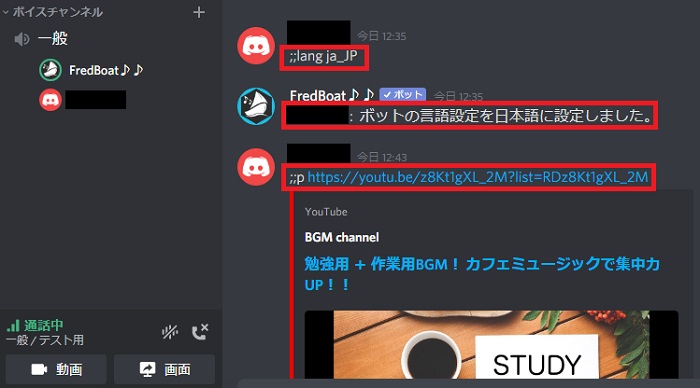
Discordにおけるbotとは、自動的に稼働するロボットのアカウントのことを指します。
botアカウントをサーバーに追加すると本来のDiscordよりも便利な機能を利用できるようになるため、大人数のサーバーでは広く利用されています。
Discordで利用できるbotの種類は様々ですが、主に利用されているbotの例が以下の通りです。
- ボイスチャットサーバーでBGMを流すbot
- チャットチャンネルを読み上げてくれるbot
- チャットチャンネルで遊べるゲーム系bot
- ウェルカムメッセージをカスタムできるbot
- サーバー内のユーザーにランクを付与できるbot
- チャットを翻訳してくれるbot
拡張機能のような立ち位置にあり、Discordのデフォルト機能には無い便利な機能を追加してくれます。
botの中にはサーバーそのものの性質を変えるほど多機能なbotもあるので、参加者が多いサーバーならbotの導入は慎重に行いましょう。
前提として権限を持っているユーザーでなければbotをサーバーへ追加できません。
Discordサーバーにbotを追加する方法
この項目ではDiscordのサーバーにbotを追加する導入方法を解説していきます。
画像つきで解説していくので、はじめてDiscordにbotを追加する方は1つ1つチェックしてください。
まずは使いたいbotを見つけよう
まずはサーバーに導入したいbotを見つけましょう。
botの多くは海外製なので、海外のbotまとめサイトやランキングサイトからbotを見つけることになります。
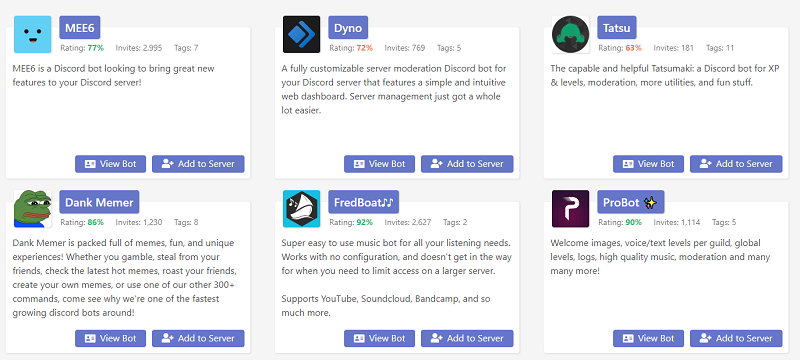
おすすめのサイトは「Discord Bots」です。
Discord Botsは検索機能が充実しており、ワード検索のみならず機能ごとのタグが用意されているので、最初から「○○なbotが欲しい!」と目的を持っている方はすぐに目当てのbotを見つけられます。
導入数によるランキングも用意されているので、とくに目的が無くともおすすめのbotが見つかります。
使いたいbotをサーバーへ招待する
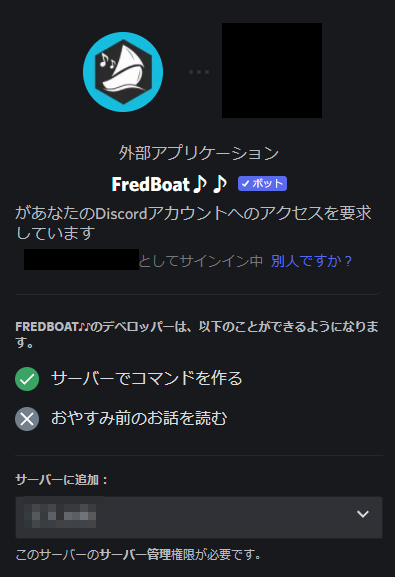
今回は例として、BGM用botの「FredBoat」を導入してみます。
先程紹介したDiscord Botsから導入する場合、使いたいbotの「Add to Server」ボタンをクリックすると上記の画像のようなbot追加画面が開きます。
Webブラウザ上で動作するので、サーバーの管理権限を持っているアカウントでDiscordにログインしておいてください。
導入に成功するとサーバーのオンライン欄にbotが表示されるので、追加されているのを確認できれば導入は完了です。
コマンドを使ってbotを呼び出す方法
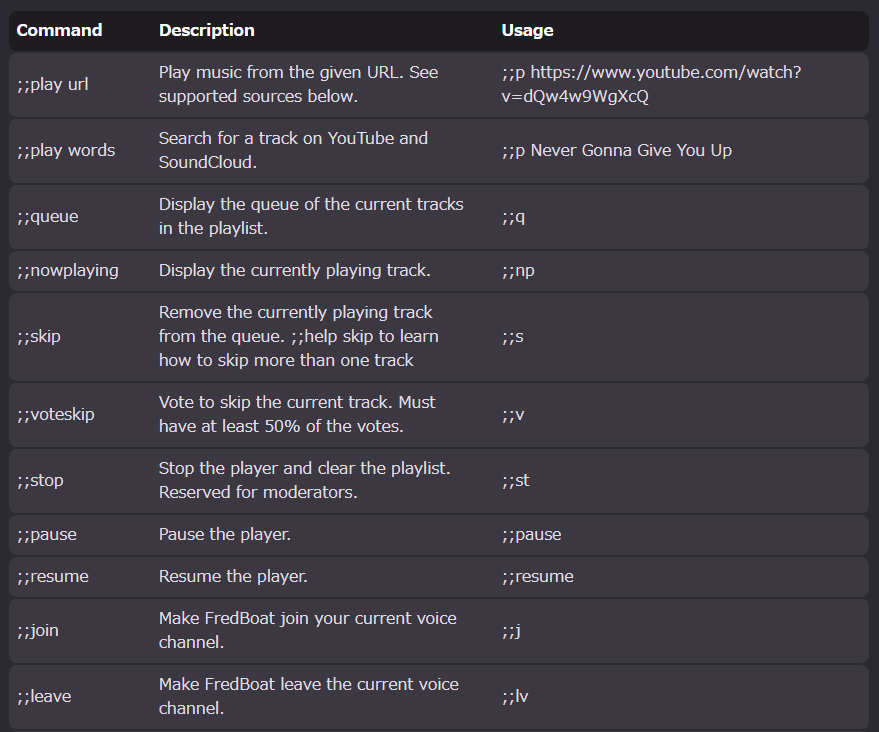
Discordのbotは「特定の文字」+「特定の単語」で動作します。
botによって「特定の文字」は異なり、今回導入したRythmの場合は「;」になります。
これらのコマンドはbotの公式サイトに掲載されていますが、基本的には英語で記述されています。
有名どころのbotならば、ネット上に翻訳済みの情報が出回っているので安心です。
導入したbotを削除する方法
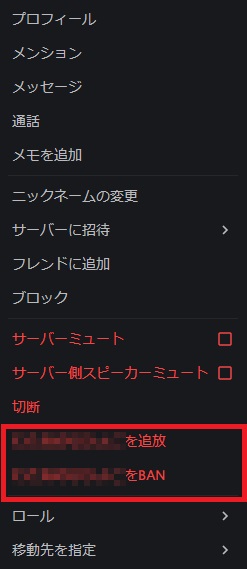
導入したbotを削除するのは非常に簡単です。
botアイコンを右クリックし、「追放(キック)」をするだけでサーバーからbotを削除できます。
追放(キック)機能の権限を持っているユーザーのみ実行できるので、基本的に一般ユーザーはbotを操作できません。
Discordにおけるbotの導入方法まとめ
Discordにbotを導入する方法は簡単ですが、実際に運用するにはコマンドを知る必要があります。
有名どころのbotは日本語の情報も出回っていますが、マイナーなbotは海外の公式サイトをチェックするほかありません。
一度覚えてしまえば簡単ですが、英語入力に慣れていない方は少し使いづらいと感じるかもしれません。
解決策としてコピペできるコマンド表をサーバー内に用意しておくと便利なので、管理者以外は書き込めないコマンド用チャンネルを作成しておきましょう。
以下の記事でDiscordに関する使い方・情報・テクニックをすべてまとめているので、他に分からないことがあればチェックしてみてください。



